1 前言
之前写过一篇较为系统的windowos教程,内容太多,对新人不友好,这里重新写一篇较为简单的windows教程。
1.1 为什么是电脑
为什么用电脑,而不是手机?以下是原因
手机和ipad并不是生产力,相反,他们更多会阻碍你的生产力。因为中国很多软件厂商,在设计软件的时候,考虑更多的并不是实用性,而是如何尽可能多的增加用户停留软件的时长。所以你会看过国内app,几乎没有一个是简单的。几乎所有软件,都想把自己变成一个”操作系统“。结果就是手机上的软件很多都特别繁杂,不少软件我一时间根本不知道如何使用。
手机屏幕小,使用手机的时候,你正常都要低头,并且是坐着,这对你的颈椎和腰椎都不好。而当你使用电脑的时候,你可以用大屏幕,并且可以站立。还有一点就是当下手机的屏幕对眼睛并不友好,因为当下的手机大多都是OLED,而OLED的频闪对人的眼睛伤害比较大。影响对每个人都有,只是有的人习惯了。一开始我用的就是OLED,但当时我感觉良好。直到我用LCD一段时间后,才真正感到什么是真正的解放双眼。所以屏幕也是重要的因素之一,因为OLED相较LCD更容易导致眼睛疲劳——纯个人体验。
最后一点就是,电脑的屏幕更大,其独特的设计,让它一次可以处理更多的任务。又因为电脑使用键盘,所以打字水平肯定是比手机快的。大部分人,只要简单练习,就可以达到每分钟60字,但这个在手机上是困难的。
1.2 Windows or mac
我会向更多的人推荐Windows,只会向极少数人推荐mac。 下面是简单的标准
- 硬件
- 屏幕:Mac显示效果好,但是费眼(镜面屏 + 特殊的显示效果);win显示效果没有mac好,但是可以选择不费眼的屏幕。
- CPU:笔记本Mac好;并且m1芯片工作时声音小。
- 触摸板:mac好;但mac下的鼠标难用。
- 电池、扬声器、摄像头:Mac好
- 系统
- mac好看,win好用。mac的整体设计更偏向于”优雅“(色彩管理更好),而win的整体设计更像一个易用的平台。
- mac适合专一任务,win适合多任务。mac的设计更偏向沉浸式工作,而win更适合多任务。
- 兼容性:win更好;
- 稳定性:差不多。当下的win,人们説它不稳定,主要体验在它几乎需要每天开关机;而mac不需要。但之所以説差不多,是因为mac也会经常出现小问题,一旦出现了问题,就得强制重启。
- 软件
- win软件多,mac软件精。在win上有各种软件,使用群体也特别多;在mac上的软件相较win会少很多,但是mac上的软件一般比win精致。具説是因为mac用户更喜欢为软件付费,又或者説缺乏盗版。
- 关于win病毒多,右下角弹窗多。我并不这么认为,除非你乱下载东西。
所以总结一下就是
- 如果选择笔记本,你能接受苹果的屏幕,以及系统,那么一般mac更好。
- 如果你喜欢实用,而不是好看,那么选win。
- 如果你有特殊的色彩需求,那么选mac
- 如果你平时的工作经常多任务,那么选win。
因为对于多数人而言,win都是更好的选择。所以此文便是简单介绍win的一篇文章。
2 系统软件使用
对于win系统,就使用者而言,主要了解win的设置和资源管理器就行了。
2.1 Windows设置
设置这块因为比较直观,也很容易学习,所以这里便不讲了,只讲1个要点。
- 如果你想快速找到某个设置,那么:1)按win;2)直接输入你需要的设置按回车。
2.2 资源管理器
资源管理器就是管理所有用户文件的,在mac上是访达。我认为资源管理器的设计,特别是win11的资源管理器,比mac好用很多。
下面是主入口,对磁盘而言,现在不建议分盘,因为这只是制造不必要的麻烦。
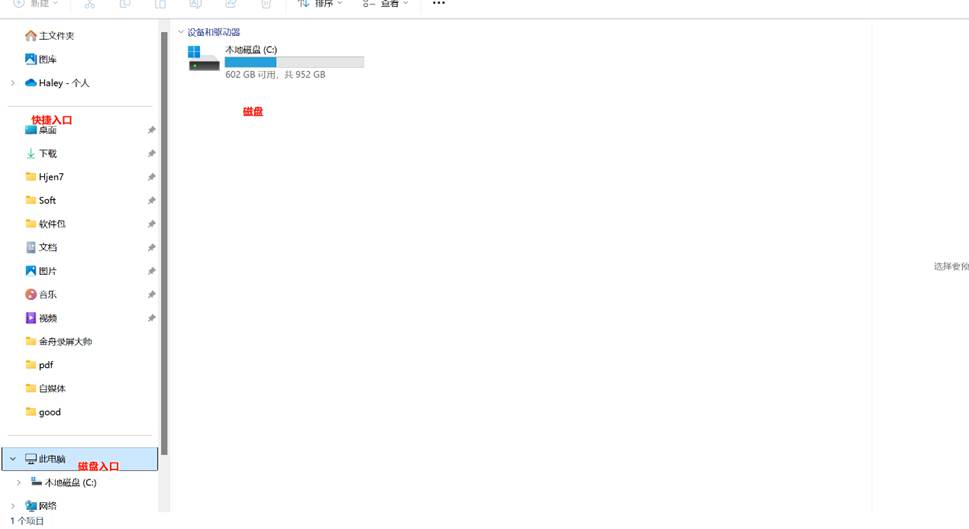
下面是我个人的C盘结构,对于普通用户,只需要了解3个
- 存储应用的:Program Files
- 存储系统的:Windows
- 存储用户的:用户
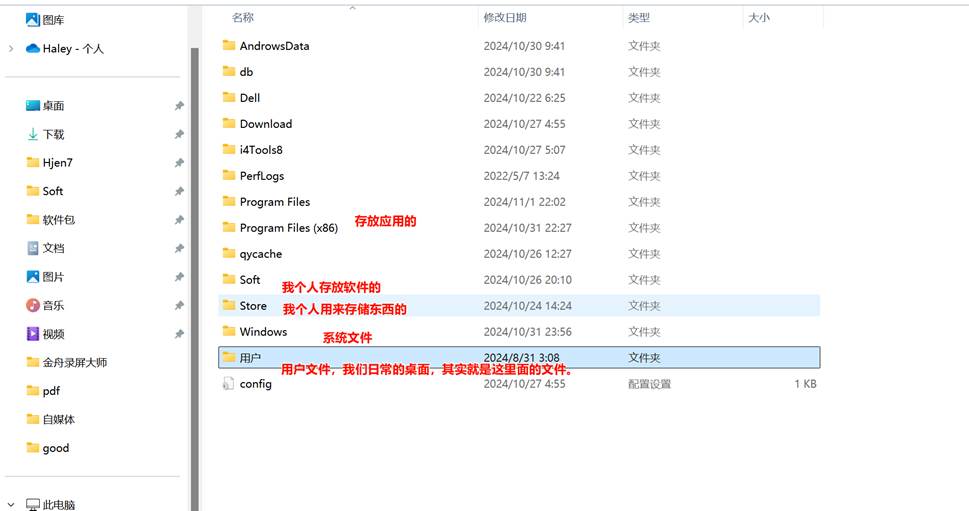
简单介绍资源管理器的使用
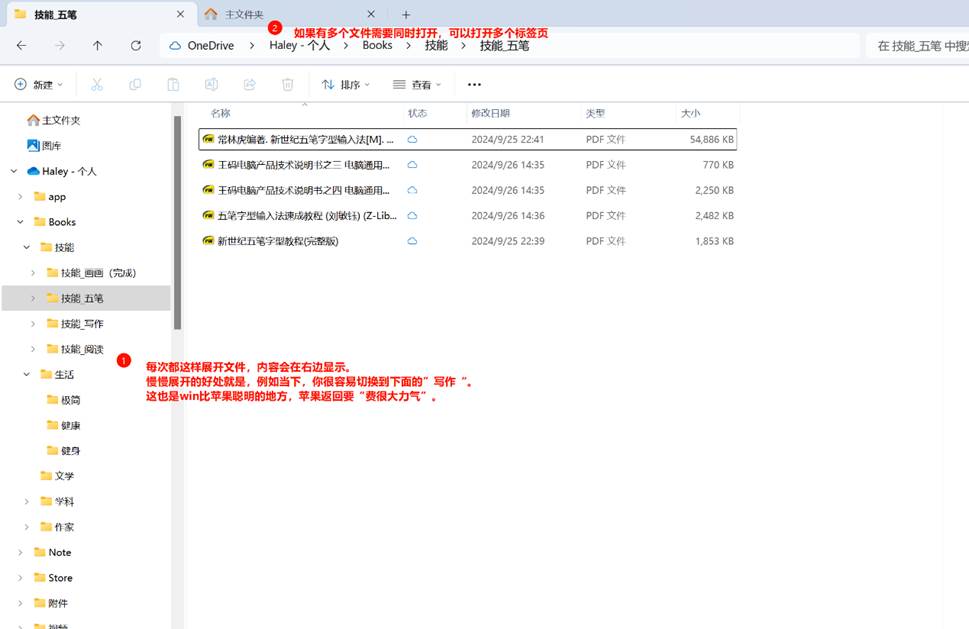
3 应用软件推荐
对普通用户而言,对win系统主要了解“设置”和资源管理器就可以了。接下来就是使用应用软件。
- 常规
- 视频播放:vlc。免费开源,功能强大。
- 启动器:win。想快速干一件事情,直接win,然后输入内容。可以打开应用、设置或者网页。一些记不住名字的,可以放开始菜单栏上;特别常用的,可以放到任务栏。
- 截屏:pixpin or snipaste。pixpin的好处是可以ocr和长截屏,如果不需要的话,snipaste体验更好一点。
- 录屏:金舟录屏大师。个人很早之前买的会员,这个录屏简单易用,所以就一直使用了。
- 剪贴版:ditto。如果你需要长时间保存剪贴板的历史,可以用这个软件。如果只是暂时的,直接win + v就可以了。
- 压缩:NanaZip。
- 软件卸载:Geek
- edge浏览器
- 为什么是edge:1)win自带;2) 基于Chromium,意味着支持很多扩展和网页格式;3)垂直标签页与标签组。当然,有人説edge有隐私问题。对浏览器而言,我并不在乎这点隐私换点便利。
- 收藏夹:对于经常用的网页,最好学会使用收藏夹。这是一个简单但强大的功能。
- 网页扩展:下面推荐几个简单的扩展
- 密码管理:Bitwarden
- 英文翻译:沉浸式翻译(还可以翻译电子书;免费)
- 广告拦截:AdGuard
- 搜索引擎:bing、百度、ddg、google 结合 gpt。
- office 365
- 365:办公必备。word可以进行简单的写作,不过我个人使用typora对一些内容写作,然后保存到Notion中。
- onedrive存储:对于个人一些文件,可以放在onedrive中,安全有保障——毕竟这是微软提供的服务。更加重要的,onedrive和win紧密结合,几乎可以做到“无感”存储。(觉得价格贵可以拼车)
- 微软网速问题:对于微软网速问题,可以尝试Fiddler解决。当然,我也不清楚是否真的有效,因为我很少遇到网速问题。
- 笔记软件
- 生活:Notion。我会用Notion当我的第二大脑,管理我的生活。
- 技能:Obsidian。如果你有技能类的知识(计算机、医学、文学等)需要存储,那么Obsidian是比较好的。
- 手写:Onenote or Goodnote(如果手写内容不多,我直接拍照上传)
- 阅读与写作
- 万金油:SumatraPDF,看PDF、Epub、Mobi等文件非常方便
- PDF :阅读:Edge ;编辑:wps、万兴PDF、Acrobat Reader等
- Epub:SumatraPDF;Kindle
- 本地书籍管理、转换:Calibre
- 小电子书阅读:Kindle
- 任务管理
- Notion:主要任务管理
- todo;日历:苹果、微软和Google三选1都行。或者买第三方软件。
- Atrack pro:我个人用来记录时间的。